作為Excelmatic的用戶增長經理,我親眼見證電子表格公式如何成為商務人士的障礙。無論是計算季度銷售額或分析客戶行為,手動建立公式既耗時又容易出錯。
好消息是?AI已徹底改變表格管理。像Excelmatic這樣的工具,現在能讓任何人——從表格新手到數據專家——透過自動化公式建議、自然語言處理和預測分析更聰明地工作。
為何AI驅動的公式至關重要
電子表格中的AI不僅關乎便利性——更關乎準確性、效率與可及性。以下是現代團隊依賴AI增強工具的原因:
- 減少人為錯誤:AI提供情境感知的公式建議,降低失誤
- 節省工時:用單一查詢自動化重複計算
- 普及數據分析:無需進階Excel技能
雖然Google Sheets透過「探索」功能提供基礎AI功能,但專用AI工具如Excelmatic能為關鍵業務任務提供更深入直覺的功能。
第一步:活用Google Sheets內建AI(探索功能)
針對臨時分析需求,Google Sheets的探索功能提供入門途徑:
- 開啟試算表,點擊探索按鈕(右下角鑽石圖示)
- 輸入自然語言查詢例如:
- 「Q2銷售總和」
- 「C欄客戶平均年齡」
- 檢視AI生成的公式(如
=SUM(B2:B90))並點擊插入
*專業提示:*探索功能最適合簡單計算。若需進階建模或定期報表,請改用Excelmatic獲取企業級AI協助。
第二步:用Excelmatic的AI強化試算表
相較原生工具,Excelmatic在公式建立上具備以下優勢:
✅ 情境感知建議:AI分析數據集結構推薦最相關公式
✅ 自然語言轉公式:描述需求(如「顯示月成長率%」)即可獲得現成代碼
✅ 錯誤預防:即時驗證標記潛在問題
範例流程:
- 將Google Sheets數據連結至Excelmatic

- 輸入:「計算各產品線年營收成長率」
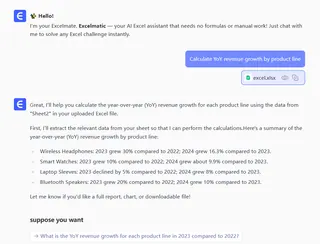
- Excelmatic生成完整公式組,包含動態表格與圖表
第三步:自動化重複任務
AI在自動化重複工作時表現尤為突出:
- 巨集生成:如Excelmatic可記錄並優化複雜工作流
- 預測公式:自動延伸時間序列計算(如預測分析)
- 智能範本:將AI生成公式存為團隊可重複使用的範本
*案例研究:*某零售經理使用Excelmatic將每月庫存報表工時從6小時縮減至20分鐘,透過自動化15組以上複雜VLOOKUP與SUMIFS公式。
AI輔助試算表的最佳實踐
- 從簡單開始:先掌握基礎AI功能再挑戰進階自動化
- 驗證關鍵公式:高風險計算務必抽檢AI輸出結果
- 集中學習成果:利用Excelmatic共享公式庫統一團隊最佳實踐
未來展望:超越基礎公式
頂尖團隊正全面超越手動試算表。透過Excelmatic的AI儀表板建構器,您可以:
- 用單一指令將原始數據轉為互動式報表
- 獲取AI驅動的異常檢測與趨勢預測等洞察
- 透過自動變更追蹤與版本控制進行協作
準備好更聰明地工作了嗎?
雖然Google Sheets的AI功能提供實用起點,但Excelmatic能釋放AI驅動數據分析的完整威力——讓公式建立如同對話般簡單。
立即免費試用Excelmatic,體驗無痛電子表格作業。






